


Per realizzare questo lavoro ci siamo ispirate, su permesso dell'autrice,
a quello presente sul sito di Josiane: Tutcherrycircle.
Abbiamo usato PSP8.
Materiale occorrente:
|
Immagine Drew Posada Samuri (Donna) |
|
|
Serie pennelli ncdbrushes5 |
|
|
Tile bg_b14 |
|
|
Filtro EyeCandy3>Glass (per l'uso vedi Come installare i filtri) |
Porta con te il segnaposto.
Ti aiuterà a seguire meglio il tutorial.
![]()
Script da Dynamic Drive
PREMESSA
Nel file Pennelli ncdbrushes5 che hai scaricato troverai diversi pennelli.
Segui il tutorial tecnico Rendere disponibili i pennelli in PSP8
e importali tutti così, oltre a poter utilizzare quello che servirà in questo
tutorial, ne avrai altri già a disposizione per usi futuri.
ESECUZIONE
Vai su File>Nuovo e apri una Nuova immagine Dimensioni 300x350,
Sfondo raster, Colore Trasparente.
Premi F6 per far aprire la finestra Materiali.
Apri il Tile bg_b14.
Clicca sulla casella Proprietà primo piano per far aprire la
finestra Materiale ed imposta il motivo come vedi nell'immagine:
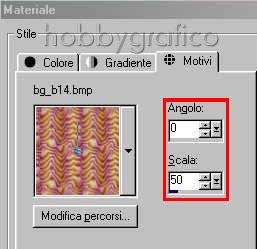

(vedi il tutorial Impostare un motivo)
Clicca sullo strumento Pennello:
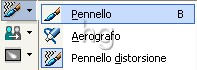
Nella finestra delle Opzioni (se non la vedi premi F4) clicca sulla freccia
evidenziata (1) per far aprire la finestra dei pennelli, scegli il
pennello ndcbrushes5_005 (2) e conferma (3):
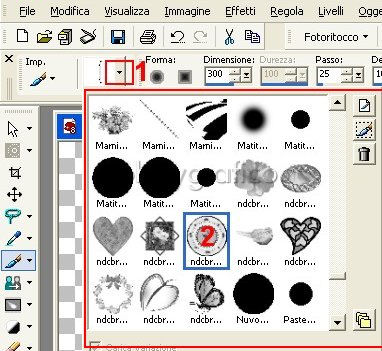
Imposta ora le seguenti opzioni:

e clicca sulla tela per applicare il pennello.
Clicca sulla Freccia ![]() per disattivare lo strumento Pennello.
per disattivare lo strumento Pennello.
Vai su Effetti>Plug-in>EyeCandy3>Glass, imposta come segue:
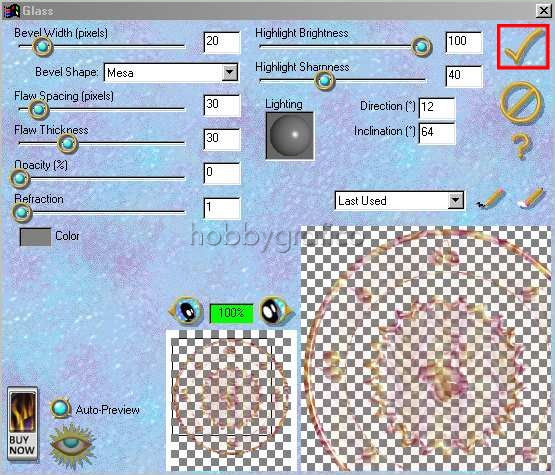
e clicca sul simbolo evidenziato per confermare.
Vai su Effetti>Effetti 3D>Sfalsa ombra e imposta come segue:
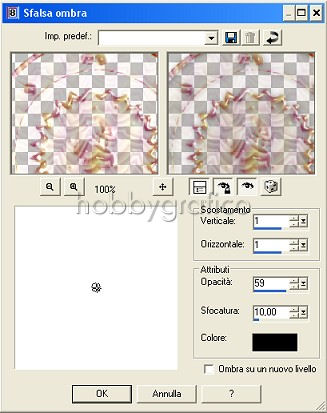
Premi F8 per far aprire la finestra Livello.
Apri l'immagine della Donna.
Seleziona il livello Layer1:
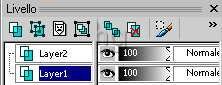
Vai su Modifica>Copia, clicca sulla tela e vai su Modifica>Incolla
come nuovo livello.
Prendi lo strumento Spostamento ![]() , posizionalo sull'immagine e, tenendo premuto il tasto
, posizionalo sull'immagine e, tenendo premuto il tasto
sinistro del mouse, sistemala correttamente.
Vai su Effetti>Effetti 3D>Sfalsa ombra e applica l'ombra mantenendo
le precedenti impostazioni.
Clicca di nuovo sull'immagine Donna e seleziona il livello
Layer2 (contiene il copyright):
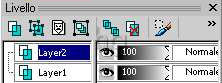
Vai su Modifica>Copia, clicca sulla tela e vai su Modifica>Incolla
come nuovo livello.
Con lo strumento Spostamento posiziona il copyright.
Vai su Livelli>Unisci>Unisci visivile.
Premi F12, nella finestra Salva con nome nomina il file, scegli
il formato jpg e clicca su Salva.

Se incontri dei problemi puoi scrivere a